Hitachi-ARM(日立ARM系列)专修工具说明
本文档来源于MRT固件实验室
更多信息请访问我们的网站 http://www.mrtlab.com
目 录
1 Hitachi-ARM启动界面及主界面
1.1 正常情况与清除密码功能…………………………………………………3
2 Hitachi-ARM菜单结构及主要功能
2.1诊断………………………………………………………………………….4
1.基本信息………………………………………………………………….5
2.服务区操作……………………………………………………………….5
(1)硬盘资源全备份………………………………………………………
(2)保存ROM……………………………………………………………6
(3)NV-RAM操作……………………………………………………….6
(4)模块对象备份………………………………………………………..9
(5)模块批量写入………………………………………………………..10
(6)SA结构测试………………………………………………………….10
3.格式化…………………………………………………………………….14
4.缺陷操作………………………………………………………………….12
(1)查看P-List……………………………………………………………13
(5)G-List转P-List……………………………………………………….13
(3)清除G-List……………………………………………………………13
6.清除S.M.R.T……………………………………………………………..14
8.常见问题解决……………………………….……………………………15
(1)虚拟编译器…………………………………………………………...15
2.2工具…………………………………………………………………..……..16
1.固件对象查看……………………………………………………………16
(1)模块列表…………………………………………………………….16
(2)硬盘资源查看与编辑……………………………………………….17
3.用户扇区查看器………………………………………………………....19
2.休眠与复位………………………………………………………………18
4.参数设置…………………………………………………………………19
5.打开当前工作目录………………………………………………………20
Hitachi-ARM启动界面及主界面
程序启动时首先会弹出读取倒计时对话框进行启动前的初始化工作,若初始化成功将进入硬盘型号选择界面如图1。
如果硬盘有密码则显示如图2的界面。
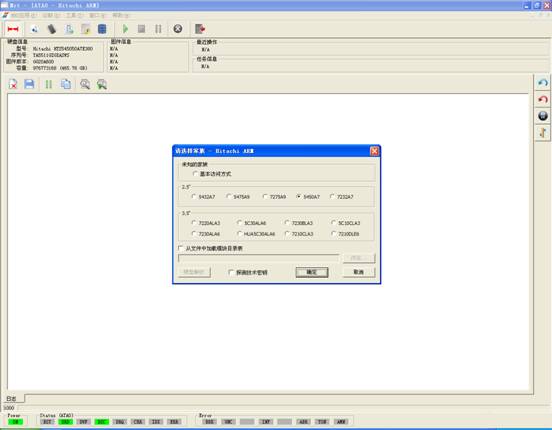
图1(Hitachi-ARM正常启动界面)
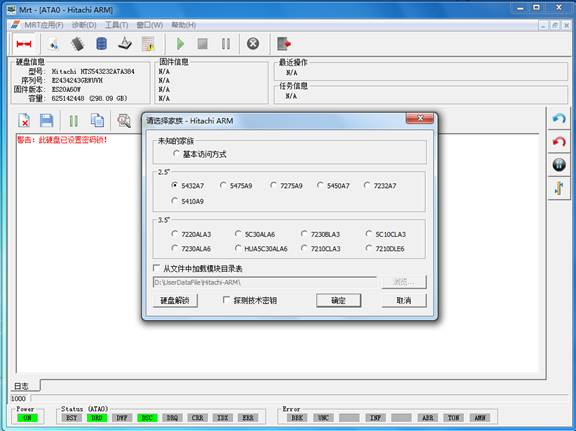
图2(Hitachi-ARM检测到硬盘加密后启动界面)
此时用户可以点击“清除密码”按钮,首先会要求用户设置当前工作目录,工作目录用于备份NV-RAM和SECI模块。设置好工作目录后,将弹出如图2-1所示对话框。
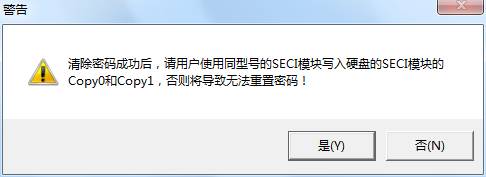
图2-1清除密码的提示对话框
点击“确定”按钮将弹出如图2-2所示对话框。
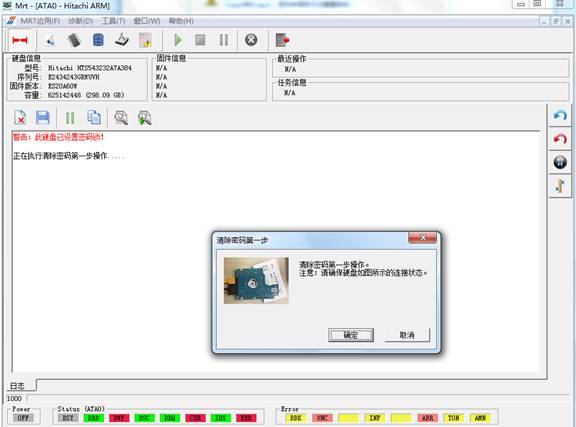
图2-2短接硬盘提示框
点击“确定”将执行第一步操作,等待硬盘就绪过程的时间可能很长,请用户耐心等待。操作成功后将进入第二步,如图2-3所示。
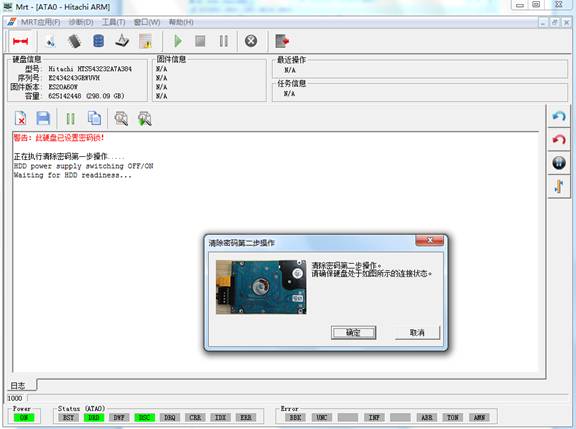
图2-3接通硬盘提示框
点击“确定”将执行第二步操作,硬盘就绪时间可能很长,请用户耐心等待。最终结果显示在Log页,如图2-4所示。
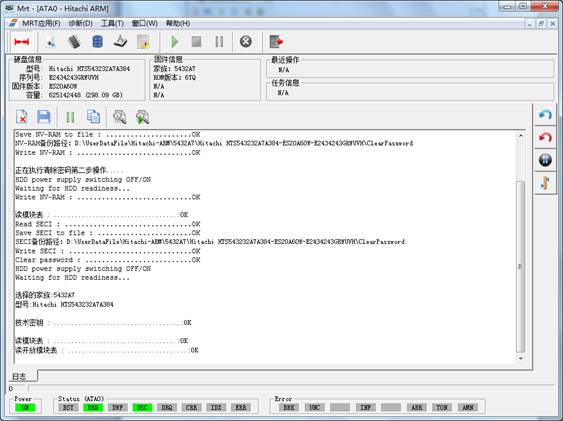
图2-4清除密码成功
清除密码成功硬盘可以正常读取模块,但是用户将无法重置密码,如果需要修复重置密码功能请使用同型号的SECI模块写入硬盘SECI模块的Copy0和Copy1。
程序会自动检测系列,如果系列检测失败,则需要用户手动选择系列。程序将会根据此系列号加载技术密钥、以及读取模块列表等固件信息。启动之前用户可以勾选从文件加载模块目录,以及探测技术密钥。选择好硬盘系列号后点击“确定”按钮即进入Hitachi-ARM主界面,如果技术密钥加载失败,若用户勾选了“探测技术密钥”程序将尝试使用所有可能密钥启动硬盘。若用户勾选了从文件加载模块目录程序将直接将用户所选的文件加载到模块列表中,如图3。
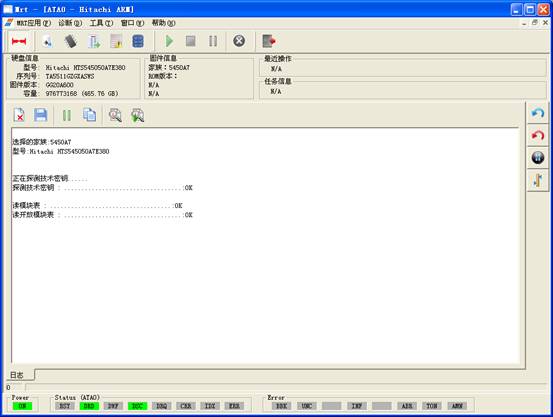
图3(Hitachi-ARM主界面)
硬盘启动过程中的初始化信息将在日志页显示,包括加载的技术密钥、加载的模块列表等基本信息。
Hitachi-ARM菜单结构及主要功能
Hitachi-ARM系列硬盘专修工具主要菜单为“诊断”和“工具”菜单。
每次打开工厂程序在进行文件保存或写入时都会会弹出建立工作目录对话框,如图3。
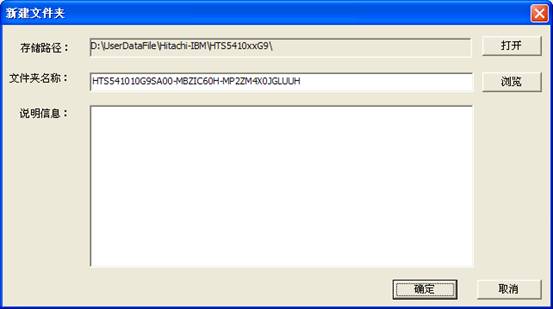
图3创建工作目录
关于工作目录及目录结构的详细信息请参照《MRT主程序说明—6工作目录及文件保存设置》,以下涉及文件保存及工作目录的情况不再说明。
设置好保存目录后点击“OK”按钮即完成工作目录的创建。
2.1诊断
“诊断”菜单(如图2.1)提供了对硬盘的一些基本操作,如对硬盘固件的读、写、模块列表的查看与编辑等操作。
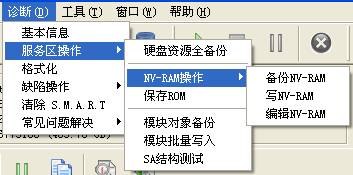
图2.1(诊断)
1.硬盘基本状态
“硬盘基本状态”提供了对当前硬盘基本状态的查看(如图2.1-1),包括硬盘所属家族、各固件序列号、是否设置密码等信息并提供了重新加载模块和重新识别设备的功能。

图2.1-1(硬盘基本状态)
2.服务区操作
“.服务区操作”提供了“硬盘资源全备份”、“保存ROM”、“NV-RAM操作”、“模块对象备份”、“模块批量写入”、“SA结构测试”等功能。
(1)硬盘资源全备份
“硬盘资源全备份”用于备份硬盘所有资源,包括:ROM、NV-RAM、模块资源(如图2.2-1)。
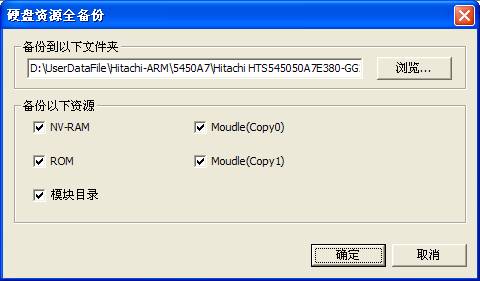
图2.2-1(硬盘资源全备份)
(3)NV-RAM操作
“NV-RAM操作”提供了与NV-RAM相关的操作,包括“备份NV-RAM”、“写入NV-RAM”、“编辑NV-RAM”等系列功能
(a)备份NV-RAM
“备份NV-RAM”从硬盘中读取NV-RAM(非易失性随机存储器)内的信息并保存为文件,如图2.2-3。
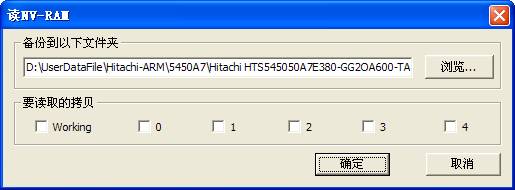
图2.2-3(读NV-RAM)
Hitachi-ARM系列硬盘NV-RAM有多个Copy,当前正在使用的标记为Working,其它都为备份的。
点击“保存”按钮即可完成此操作,执行结果及保存的完整路径显示在日志页。
(b)写NV-RAM
将保存的NV-RAM信息写入硬盘,如图2.2-1。
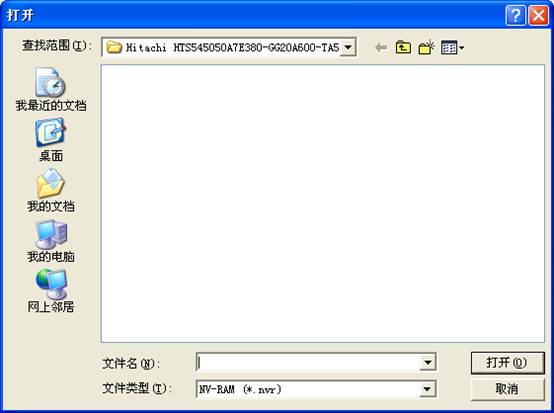
图2.2-1写NV-RAM
程序会打开默认文件夹列出文件夹内保存的所有NV-RAM,用户选定某个NV-RAM文件后点击“打开”按钮或者双击该文件即可将此NV-RAM写入硬盘。
(c)编辑NV-RAM
NV-RAM是保存硬盘各固件版本、磁头数、入口地址等信息的区域,“编辑NV-RAM”提供了对这些参数的修改及写入功能,如图2.2-5。
用户编辑好后,点击“确定”按钮即可执行此操作,操作结果在日志页显示。
(2)保存ROM
“保存ROM”即将ROM中的信息保存为文件,(如图2.2-2)保存结果显示在日志中显示。
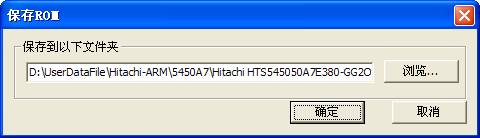 图2.2-2保存ROM
图2.2-2保存ROM
(3)模块对象备份
“模块对象备份”将硬盘中所有正常模块保存为文件(如图2.2-3)。
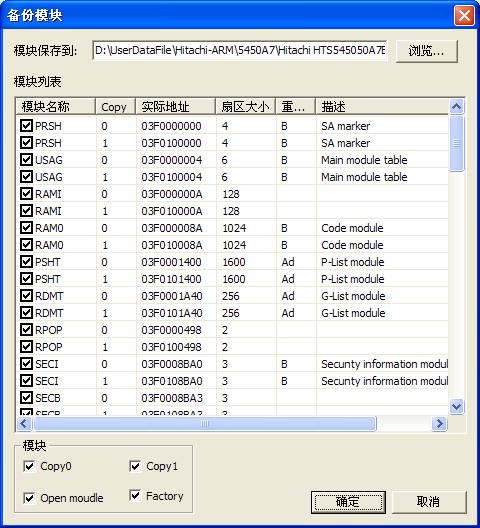
图2.2-3(模块对象备份)
用户可以设置保存文件夹,也可以选择性的勾选需要保存的模块。
设置好保存选项后点击“确定”按钮即可执行此操作,操作结果显示在日志页。
(4)模块批量写入
“模块批量写入”将保存的模块写入硬盘,如图2.2-4。
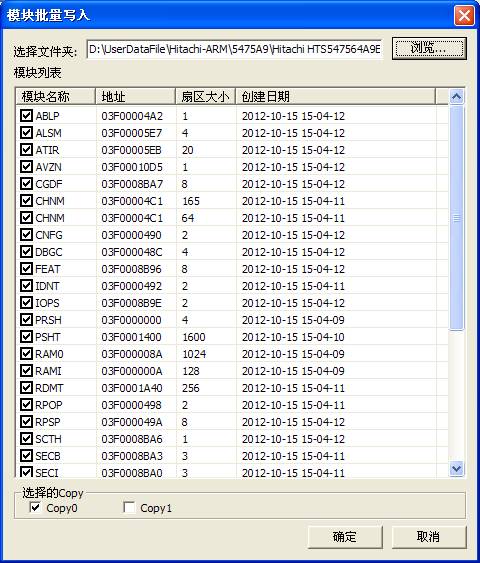
图2.2-4(批量写入模块)
如果用户设置了工作目录,程序默认会打开当前工作目录,否则默认为驱动器C。根据用户保存模块时的设置共有3种备份文件夹可供选择Copy 0、Copy1、Copy F,在选择备份文件夹后将列出所有已经备份的模块,用户可以选择性的勾选需要写入的模块。
(5)SA结构测试
用于测试各个模块是否可以正常读取。测试结果显示在日志页。
图2.3-1屏蔽磁头
用户可以根据实际情况勾选需要屏蔽的磁头,“设置模式”可选“自动”或“手动”;“自动”模式对于两个磁头的程序默认为01模式,两个以上磁头的程序默认为02模式。“手动”模式用户可以手动改变编译模式可选模式有01、02、03、12等几种模式,对应刻度从0-3。
3.缺陷操作
“缺陷操作”提供了“查看P-List”、 “清除G-List”、 “G-List转P-List”的功能(如图2.4)。

图2.3缺陷操作
(1)查看P-List
“查看P-List”提供了对P-List表的查看,首先会要求用户保存读取的缺陷表(如图2.3-1)
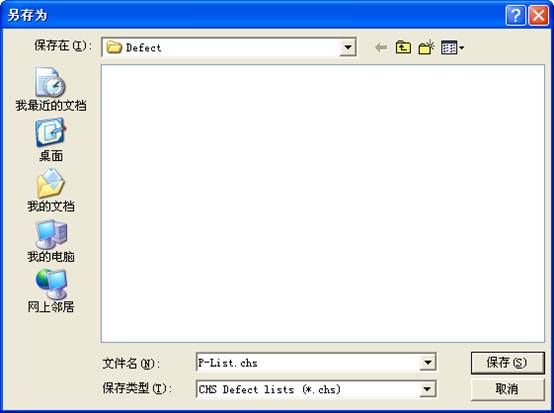
图2.3-1(查看缺陷)
保存完成P-List之后将显示硬盘所有“基本缺陷表”(如图2.3-2)
(2)G-List转P-List
“G-List转P-List”用于将“增长缺陷列表”转换为“基本缺陷表”。
(3)清除G-List
清除G-List将清空硬盘“增长缺陷列表”。这是对硬盘操作过程中发现的缺陷,这些缺陷可以在格式化的过程中发现,也可以由自动的或者使用特定格式化命令,命令做重新分配的过程中发现。
4.格式化
用于对硬盘进行低级格式化,如图2.5-1。用户可以指定需要格式化的区域。

图2.4-1(格式化)
“工厂格式化”用户可以指定起始LBA和结束LBA,以及每次格式化多少扇区。最大错误数用于标记允许出错扇区数,当超过此最大错误数则停止格式化。
5清除S.M.R.T
自我监视、分析和报告技术(SMART)的目的是保护用户的数据和减少由于设备可预计的退化和或故障造成的突发的系统停机可能性。通过监视和存储临界的性能和标准的参数,SMART设备尝试去预报接近退化或故障的条件的时间的可能性。假如主机系统知道一个非可靠的条件,允许主机系统警告用户接近丢失数据的危险并建议用户适当的措施。
执行“清除S.M.R.T”之后将记录的所有参数都清空。
6. 常见问题解决
(1)虚拟编译器
“虚拟编译器”主要针对硬盘初始化时无法识别,二次加载后编译器损坏。(如图2.8-1)。
此功能分为两种方式:手动执行即每次硬盘无法识别时都要手动执行此操作。自动执行,此方式需要转到DR(数据拷贝程序)并勾选使用工厂拷贝。

2.6-1(虚拟编译器)
2.2工具
“工具”菜单有:“固件对象查看”、“休眠与复位”、“用户扇区查看器”等子菜单(如图2.2)。

图2.2(工具)
1.固件对象查看
(1)模块列表
用于显示、修改硬盘各模块内的信息,如图2.2-1。
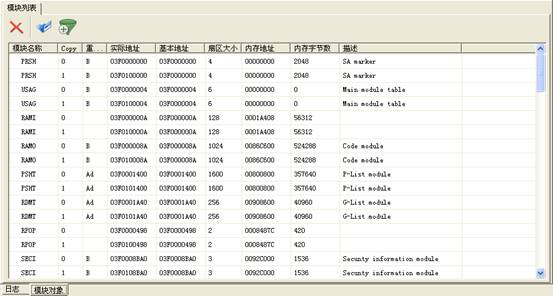
图2.2-1模块列表
双击其中任意一行即可将此模块载入16进制编辑器,如图2.2-2。用户可以对此模块进行修改、保存、写入硬盘等基本操作。
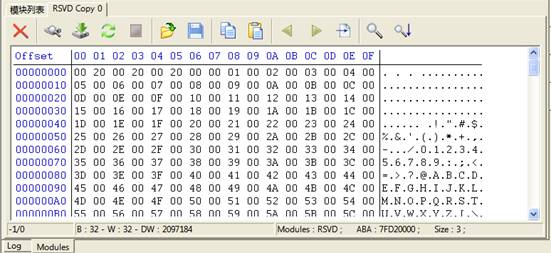
图2.2-2 16进制编辑器
2.硬盘资源查看编辑
查看硬盘各固件资源信息以及对该固件资源进行编辑,如图2.2-3。
此功能分为两个部分,模块和RAM/NV-RAM。模块将显示所有硬盘的固件信息,RAM/NV-RAM,将显示从芯片中读取的信息,包括:ROM、NV-RAM、RAM中的信息。
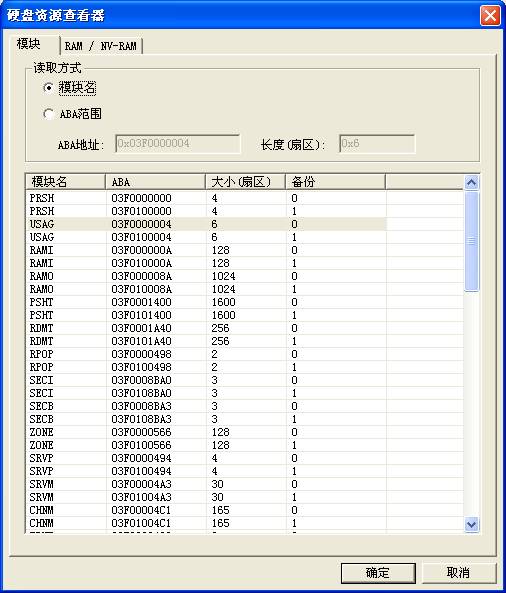
图2.2-3硬盘资源查看编辑
用户可以选定任意一行,或者使用ABA范围手动输入ABA地址和长度,地址为十六进制表示以0x开始,长度以十进制表示,点击“确定”按钮载入此模块,也可以双击列表中的任意一行载入模块。载入模块后即可对该模块进行修改。关于16进制编辑器请参照前面所述。
3.休眠与复位
“休眠与复位”菜单提供了对硬盘的常规操作,关于“软复位”、“硬复位”、“重置”、“睡眠”请参考《MRT主程序说明》。
3.用户扇区查看器
“用户扇区查看器”用于对指定扇区进行查看和编辑,如图2.2-4。
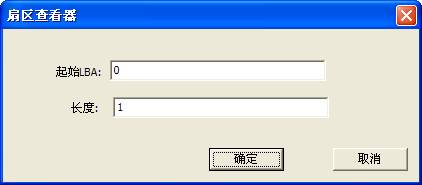
图2.2-4用户扇区查看与编辑
用户填写好起始LBA和长度后,点击“确定”按钮,即可将指定扇区读出,在16进制编辑器中进行编辑(如图2.2-5)。
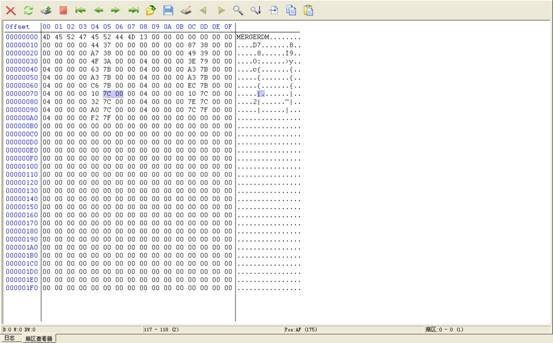
图2.2-5(用户扇区查看器)
4.参数设置
用于设置ATA超时协议(如图2.2-6)
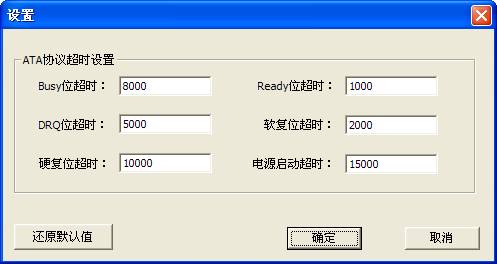
图2.2-6(参数设置)
5.打开当前工作文件夹
用于定位到当前正在使用的工作目录,此工作目录保存了对当前硬盘的所有固件信息。